Редактирование метаданных книги¶
Электронные книги бывают разных форм и размеров, и чаще всего их метаданные (такие как название/автор/серия/издатель) являются неполными или неправильными. Самый простой способ изменить метаданные в calibre — это просто дважды щелкнуть по записи и ввести правильную замену. Для более сложного «мощного редактирования» используйте инструменты редактирования метаданных, описанные ниже.
Редактирование метаданных одной книги за раз¶
Нажмите на книгу, которую хотите отредактировать, а затем нажмите кнопку Редактировать метаданные или нажмите клавишу E. Откроется диалоговое окно, которое позволяет редактировать все аспекты метаданных. В нём есть различные функции для быстрого и эффективного редактирования. Список часто используемых советов:
Вы можете нажать кнопку между заголовком и авторами, чтобы поменять их местами автоматически.
Вы можете нажать кнопку рядом с сортировкой по автору, чтобы calibre автоматически заполнил её, используя значения сортировки, сохранённые у каждого автора. Используйте Управление авторами, чтобы увидеть и изменить значения сортировки авторов. Это диалоговое окно можно открыть, нажав и удерживая кнопку рядом с сортировкой автора.
Вы можете нажать кнопку рядом с тегами, чтобы использовать Редактор тегов для управления тегами, связанными с книгой.
Поле «Идентификаторы» можно использовать для ввода ISBN (и многих других типов идентификаторов), красный фон в поле, если вы введете неправильный ISBN. Зелёный фон в поле для действительных номеров ISBN.
Поле сортировки автора будет красным, если значение сортировки автора отличается от того, что, по мнению calibre, должно быть.
Загрузка метаданных¶
Самая приятная особенность диалога редактирования метаданных — это возможность автозаполнения полей метаданными, полученными с различных веб-сайтов. Сейчас calibre использует Google Книги и Amazon. Загрузка метаданных может заполнить название, автора, серии, теги, оценку, описание и ISBN.
Чтобы использовать загрузку, заполните поля заголовка и автора и нажмите кнопку :guilabel: Получить метаданные. calibre представит вам список книг, наиболее соответствующих названию и автору. Если вы сначала заполните поле ISBN, оно будет использовано вместо названия и автора. Если совпадений не найдено, попробуйте сделать поиск немного менее конкретным, включив в него только некоторые ключевые слова и только фамилию автора.
Управление форматами книг¶
В calibre с одной записью книги может быть связано много разных форматов. Например, вы, возможно, получили Полное собрание сочинений Шекспира в формате EPUB, а затем преобразовали его в MOBI для чтения на Kindle. calibre автоматически управляет несколькими форматами для вас. В разделе :guilabel: Доступные форматы диалога Редактировать метаданные вы можете управлять этими форматами. Можно добавить новый формат, удалить существующий формат, а также попросить calibre задать метаданные и заполнить запись книги метаданными в одном из форматов.
Всё об обложках¶
Вы можете попросить calibre загрузить обложки для вас, при условии, что книга имеет известный номер ISBN. Кроме того, вы можете указать файл на вашем компьютере для использования в качестве обложки. calibre может даже создать обложку по умолчанию с основными метаданными для вас. Вы можете перетащить изображение на обложку, чтобы изменить её, а также щелкнуть правой кнопкой мыши, чтобы скопировать/вставить изображение обложки.
Кроме того, есть кнопка для автоматической обрезки границ обложки, если изображение на обложке имеет уродливую рамку.
Редактирование метаданных нескольких книг одновременно¶
Сначала выберите книги для редактирования, удерживая Ctrl или Shift и щёлкая по ним. При выборе более одной книги нажатие кнопки Редактировать метаданные откроет диалоговое окно Массового редактирования метаданных. В этом окне вы можете быстро установить для набора книг одно и то же значение автора/издателя/рейтинга/тега/серии и т. д. Это особенно полезно, если вы только что импортировали несколько книг с общими метаданными. Это очень мощное диалоговое окно, например, оно имеет вкладку «Поиск и замена», которую можно использовать для выполнения массовых операций с метаданными и даже для копирования метаданных из одного столбца в другой.
В обычном диалоговом окне редактирования метаданных также есть кнопки Следующая и Предыдущая, которые можно использовать для редактирования метаданных нескольких книг друг за другом.
Поиск и замена¶
Диалог Массовое редактирование метаданных позволяет произвольно выполнять мощные операции поиска и замены выбранных книг. По умолчанию он использует простой текстовый поиск и замену, но также поддерживает регулярные выражения. Для получения дополнительной информации о регулярных выражениях см. Всё об использования регулярных выражений в calibre.
Как отмечалось выше, существует два режима поиска и замены: сопоставление символов и регулярное выражение. Сопоставление символов — это символы, вводимые в поле «Поиск», и замена их теми символами, которые вы вводите в поле «Заменить на». Каждое вхождение символов поиска в поле будет заменено. Например, предположим, что искомое поле содержит a bad cat. Если вы ищете a для замены на HELLO, то результатом будет HELLO bHELLOd cHELLOt.
Если поле, по которому вы ищете, является «множественным» полем, подобным тегам, то каждый тег обрабатывается отдельно. Например, если ваши теги содержат Horror, Scary, поисковое выражение r, не будет ни с чем совпадать, потому что выражение сначала будет применено к Horror, а затем к Scary.
Если вы хотите, чтобы при поиске игнорировались различия в верхнем/нижнем регистре, снимите флажок «Учитывать регистр».
Вы можете указать calibre изменить регистр в результате (информация после замены), выбрав одну из функций из поля «Применить после замены». Доступные операции:
Нижний регистр — изменить все символы в поле на нижний регистр
Верхний регистр — изменить все символы в поле на верхний регистр
«Регистр Заголовков» — капитализировать каждое слово в результате.
Поле «Ваш тест» предназначено для ввода текста, чтобы проверить, выполняет ли поиск/замена то, что вы хотите. В большинстве случаев достаточно блоков с книжными тестами, но возможно, что есть случай, который вы хотите проверить, который не показан в этих полях. Введите этот случай в «Ваш тест».
Режим регулярных выражений имеет некоторые отличия от режима символов, помимо (конечно) использования регулярных выражений. Во-первых, функции применяются к частям строки, совпадающим со строкой поиска, а не ко всему полю. Во-вторых, функции применяются к строке замены, а не ко всему полю.
Третье и самое важное — замена строки может ссылаться на части строки поиска с помощью обратных ссылок. Обратной ссылкой является \n, где n — целое число, которое ссылается на n-ную группу в скобках в поисковом выражении. Например, если использовать тот же пример, что и выше, a bad cat, поисковое выражение a (…) (…) `и выражение замены `a 2 1, результат будет a cat bad. Пожалуйста, смотрите Всё об использования регулярных выражений в calibre для получения дополнительной информации о обратных ссылках.
Один полезный шаблон: предположим, что вы хотите изменить регистр всего поля. Самый простой способ сделать это — использовать символьный режим, но давайте предположим, что вы хотите использовать режим регулярных выражений. Выражение поиска должно быть (^.*$), выражение замены должно быть 1, и должна быть выбрана нужная функция изменения регистра.
Наконец, в режиме регулярных выражений вы можете копировать значения из одного поля в другое. Просто измените поле источника и назначения. Копия может заменить поле назначения, добавить его к полю (добавить в начало) или добавить в поле (добавить в конце). Флажок «использовать запятую» указывает calibre (или не добавлять) запятую между текстом и полем назначения в режимах prepend и append. Если пунктов назначения несколько (например, теги), вы не можете снять этот флажок.
Поиск и замена выполняется после применения всех других изменений метаданных в других вкладках. Это может привести к некоторой путанице, потому что тестовые окна будут показывать информацию до других изменений, но операция будет применена после других изменений. Если у вас есть какие-либо сомнения относительно того, что произойдет, не смешивайте поиск/замену с другими изменениями.
Массовая загрузка метаданных¶
Если вы хотите загрузить метаданные для нескольких книг одновременно, щелкните правой кнопкой мыши кнопку :guilabel: Изменить метаданные и выберите Загрузить метаданные. Вы можете загружать только метаданные, только обложки или и то, и другое.
Файл расширения FB2 создан для обработки художественных произведений. Это формат, в котором сохраняются электронные книги. Как его открыть? Используйте специализированное ПО. Рассмотрим лучшие программы, позволяющие читать и редактировать FB2.
Содержание
- Какой софт использовать
- Как редактировать FB2 на компьютере
- FB2edit
- Как пользоваться
- Fiction Book Editor
- FB2HeadEditor
- Как редактировать FB2 онлайн
- Проект genebook
- Начало работы
- Omni Reader
- Вывод
Какой софт использовать
Программы, работящие с FB2 форматом делятся на приложения, позволяющие только прочитать файл и программы, которые могут еще и отредактировать его. О программах читалках было подробно рассмотрено в статье: «Как читать FB2 на ПК».
Что делать если нужно не только прочитать документ, но и отредактировать, например, название книги, изменить ее содержимое?
FB2edit
Это бесплатная утилита. Приложение редактирует текст, изменяет картинки, исправляет заголовки.
Как пользоваться
Откройте FB2 редактор. Загрузите книгу с HDD на ПК.
Чтобы отредактировать текст, или заголовок, установите курсор в нужное место. Измените текст.
Fiction Book Editor
Профессиональный редактор для работы с FB2 документами.
Программа может:
- Редактировать текст;
- Изменить название книги, стиль текста;
- Добавлять гиперссылки, подзаголовки сноски;
- Работает с изображениями;
- FB2 editor редактирует метаданные: автор, обложка, серия, название;
- Разработчики добавили в приложение возможность поиска по слову и проверку орфографии.

FB2HeadEditor
Приложение редактирует заголовки. Это программа для людей с большой библиотекой скачанных книг, которые, например, нужно привести к единому стандарту.
Приложение изменяет: название, имя автора, жанр, ID. Работает с файлами, в ZIP архивах.
Как редактировать FB2 онлайн
Не хотите устанавливать на ПК дополнительное ПО. Помогут специализированные онлайн площадки. Рассмотрим лучшие из них.
Проект genebook
Расположен по адресу: https://genebook.de/. Позволяет создавать, загружать и редактировать электронные книги.
Начало работы
Для редактирования файлов онлайн, зарегистрируйтесь:
Заполните форму. Укажите email, страну проживания, придумайте пароль.
После регистрации перейдите в меню сверху по ссылке «Документы». Чтобы добавить книгу для редактирования, нажмите кнопку:
Загрузите с HDD книгу на сервис.
Перейдите:
Выберите файл.
На вкладке «Общая информация» отредактируйте заголовок описание.
На следующей вкладке отредактируйте текст. Для этого выберите нужный блок, нажмите кнопку:
Откроется форма, где внесите необходимые изменения.
Omni Reader
Это простой сервис. Работать в нем можно без регистрации. Перейдя на площадку, откроется форма где пропишите ссылку на книгу в интернет или загрузите ее с HDD на ПК.
Приступайте к чтению.
Читайте также:
- Как конвертировать FB2 формат в документ Word;
- Создаем книжный формат страницы Ворд;
- Как распечатать книгу FB2 формата на ПК.
Вывод
Теперь вы знаете, как отредактировать и прочитать файл FB2 формата. Рассмотренные программы справились с поставленной задачей. Выбрать лучшую поможет только личное знакомство с возможностями и интерфейсом программы.
Редактор книг в формате FB2. Полностью на русском языке.
- Главная
- PDF, DjVu, FB2
- fb2edit
03
май
3 мая 2022 г. 11:34
Русский
GNU GPL v3
Редактор книг в формате FB2. Полностью на русском языке.
fb2edit дает возможность управления структурой электронной книги, редактировать картинки и текст, изменять заголовки и текст XML.
Характеристики
Ссылки на официальный сайт и загрузку
- Язык: Русский
- ОС: Windows 10, Windows 7
- Лицензия:
GNU GPL v3 - Разработчик:
lintest, Yuri Astrov - Категория:
PDF, DjVu, FB2
- Видеообзор: Отсутствует
- VirusTotal:
отчет - Создано:
28.03.2021 - Обновлено:
03.05.2022
Похожее:
Комментарии:
FB Tools
FB Tools – это пакет программ, которые предназначены для облегчения работы с электронными книгами. В данный пакет входят такие компоненты:
- Валидатор документов FB2
- Редактор документов FB2
- Провайдер информации о документах FB2 в Проводнике (дает возможность просматривать авторов, жанры, названия и другую информацию прямо в проводнике, даже не открывая файл)
- Работа с документами формата FB2
- Импортирование разных документов других форматов
- Возможность интеграции в проводник
- Работа с описанием файлов
- FictionBook Tools v2.0
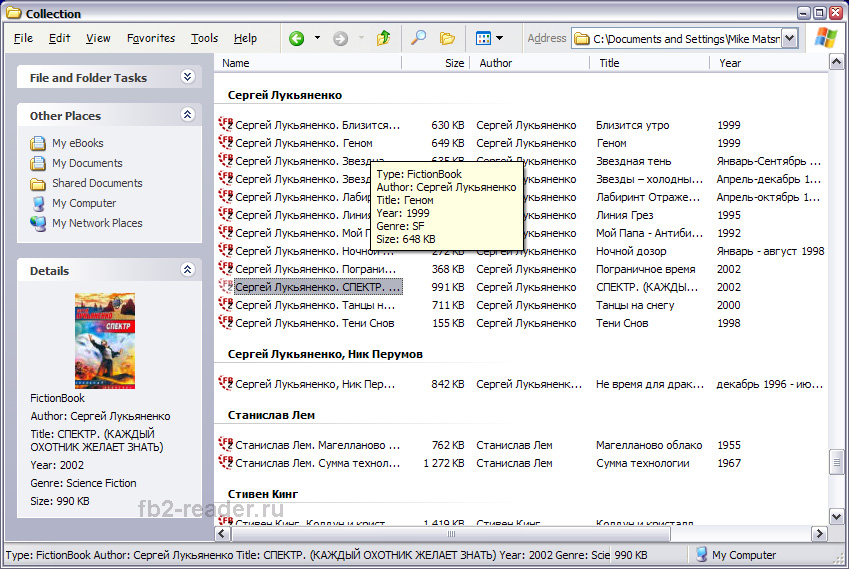
Приложения интегрируются с проводником, добавляют команды в меню для папок (Validate FictionBook Documents) и файлов с .fb2- расширением (Edit, Validate). С помощью редактора можно менять поля описания документов, экспортировать HTML-файлы, вызывать Any2FB2 для импорта документа в других форматах. Но стоит знать, что данный редактор игнорирует все комментарии XML, а также неизвестные элементы во время чтения электронных документов, поэтому при чтении файлов с комментариями, последующими записями, все комментарии пропадут.
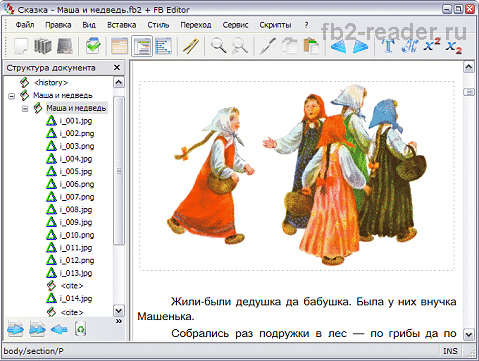
Программы FB Tools работают под Windows NT4/2K/XP. Также для работы данной программы необходим MSXML4.
Итак, FB Tools является мощным средством, которое работает с электронными книгами, имеющими формат Fiction Book 2.
Перечислим основные возможности этой программы:
Для работы данной программы потребуется операционная система из семейства Windows NT: а лучше всего подойдет Windows 2000 либо Windows XP.
Также вам понадобится MSXML 4.0 SP2, а также Internet Explorer, версия которого не ниже 5.5.
Скачать MSXML 4.0 вы можете с официального сайта Microsoft. При этом проверка Windows на легальность производиться не будет :).
Допустим, вы хотите установить FB Editor – приложение из состава FictionBook Tools, оно предназначено для более тщательного редактирования – с расстановкой тегов, или добавлением изображения, или изменением текста. При этом оно открывает файлы в формате FB2 своими силами, а импортирование других документов осуществляется при помощи вызова ANY to FB2, которая производит предварительную конвертацию.
Обязательно прочитайте следующее, это очень важно. Если вы установили Internet Explorer версии 7.0 и выше, то ставить FB Editor даже не стоит пытаться, так как он работать не будет. Вам придется воспользоваться другой альтернативной разработкой — FB Writer либо FBE от ЛитРес.
После того, как все нужные компоненты будут закачаны, а программа будет установлена, вы можете приступать к работе.
После запуска самой программы появится рабочее окно. Вверху него находится стандартное меню, а также панель инструментов. Под ними панель Линков. Большую часть окна занимает окно редактирования текста. Слева от главного окна расположена панель Document Tree, где отображается древовидная структура документа. При помощи нее вы можете быстро перейти в нужный вам элемент электронной книги. И внизу находится служебная строка. Там выводится структура редактируемого элемента (к примеру, body/section/p) либо сообщения валидатора.
Скачать FB Tools бесплатно
Редакторы электронных книг
★★★★★
 EBook Maestro FREE
EBook Maestro FREE
| Windows | 2.7 Mb | домашняя страница | скачать | скачать у нас |
Shareware
Первый и главный микроблоггинг. К сожалению, нет русской версии интерфейса, но писать можно и по-русски.
О уникальности и популярности говорит следующее:
- Основатели Twitter номинированы на Нобелевскую премию мира.
- Слово «твиттер» внесли в 30-е юбилейное издание словаря Collins English Dictionary.
- Twitter — оружие оппозиции.
- Twitter заключил контракт с студиями Reveille и Brillstein Entertainment на создание телесериала (реалити-шоу), действие которого будет происходить вокруг этого сайта.
- Samsung выпустила виджет для Twitter, чем в прямом смысле перенесла мир микроблоггинга на экран телевизора.
Twitter (от англ. to twitter — «щебетать», перен. «болтать») — бесплатная социальная сеть, представляющая из себя систему микроблогов, позволяющая пользователям отправлять короткие текстовые заметки (до 280 символов), используя веб-интерфейс, SMS, службы мгновенных сообщений или сторонние программы-клиенты.
Есть возможность ‘слежения’ (follow). Просто выбираете любого понравившегося вам участника Твиттера, нажимаете кнопку Follow, и на вашей странице будут появляться все сообщения этого блоггера. Обычно разрешения не требуется.
В чем же феномен Twitter’a?
За столь короткое время он попал в 20-ку самых посещаемых сайтов, многие ведущие фирмы завели Твиттеры? В чем его изюминка? В то время, когда все судорожно ищут новую идею, ноу-хау. Казалось бы уже ничего не придумать интереснее социальных сетей. Вдруг появляется совершенно простой сервис с короткими сообщениями и его уже хочет купить Google.
- Простота — очень просто туда написать, практически не надо входить, раз вошел и потом не надо ничего вводить, все крайне просто и наглядно.
- Свой дизайн — легко подстроить под себя дизайн.
- Лаконичность — я очень занятый человек и не люблю читать блоги, где человек может излить свою душу, насколько пожелает. Но ограничение в 280 символов (изначально 140 символов, по размеру SMS) заставляет быть лаконичным. Я подключил (follow) к себе Яндекс и теперь могу из первых рук оперативно узнавать их изменения.
- SMS — отправлять сообщения можно через SMS (пока для США), но есть наш клон, где можно воспользоваться SMS.
- Интеграция с Facebook, Blogger, Myspace (ведущая мировая социальная сеть) — пишем сообщение в Twitter и оно на стене вашего Facebook …
- Можно поставить виджет, как у нас и ваш твиттер автоматически появляется у вас на сайте, блоге. Вы можете поставить красивый виджет сделанный на флеш или простой текст на HTML, который впишется в дизайн вашего сайта или блога. Виждеты можно взять здесь.
То есть, главное — простота и интегрированность. При том никакой рекламы.
Интегрированы с Twitter
- Ведущая почта — Gmail
- Facebook, Blogger, Myspace, Typepad
- Ведущий сервис закладок — Delicious
- Русский клон — chikchirik.ru
- Ваш сайт, блог.
Влияние Twitter’а
Мы видим на рисунке, что
- информация сначала появляется на Twitter,
- через 1,5-3,5 часа информация появляется на новостных сайтах,
- через 2,3-5 часов на радио,
- через 2,7-7 часов на ТВ,
- через 8 часов в газетах, журналах.
Ну и главное — мы завели свой Twitter (ph4ru), подписывайтесь :).
★★★★☆
 ICE Book Reader Pro
ICE Book Reader Pro
| Windows | 3 Mb | домашняя страница | скачать у нас |
Freeware
Читалка электронных книг, понимает TXT, RTF, HTML, MS Word, PALM books (.PDB и .PRC), читает из архивов (zip, rar, arj, lzh, ha), ультра плавный скроллинг с точным контролем скорости скроллинга, автоматически настраиваемая скорость скроллинга, full text antialising, автоматическое распознавание русских кодировок, автоматическое переформатирование текста, система искусственного интеллекта распознающая формат текста, автоматическое раскрашивание текста. Не требует установки.
★★★★★
 Natata eBook Compiler
Natata eBook Compiler
| Windows | 1.23 Mb | домашняя страница | скачать | скачать |
Shareware
Компилятор электронных книг, создает из текстовых, графических и аудиофайлов один исполняемый файл с удобным интерфейсом.
★★★★☆
 WAP Helper
WAP Helper
| Windows | 460 Kb | скачать у нас |
Freeware
Набор программируемых шаблонов для создания WAP страниц. Не требует установки.
★★★★★
 WebSiteZip Packer
WebSiteZip Packer
| Windows | 1.54 Mb | домашняя страница | скачать |
Freeware
Переводит html страницу или группу страниц в исполняемый файл (.exe) co встроенным окном просмотра.
 Sigil
Sigil
| Windows/Linux/Mac OS | 34 Mb | домашняя страница | скачать у нас | x64 |
OpenSource
Визуальный (WYSIWYG) редактор EPUB, с возможностью редактирования файлов EPUB на основе кода и импорт HTML и текстовых файлов.
- Полная поддержка спецификации UTF-16 и ePub 2.
- Многооконность: книга, код и просмотр.
- Редактирование WYSIWYG в режиме просмотра книги.
- Генератор содержимого с поддержкой многоуровневого заголовка.
- Редактор метаданных с полной поддержкой всех записей метаданных.
- Проверка орфографии на основе Hunspell с использованием стандартных и настраиваемых пользователем словарей.
- Полное регулярное выражение (PCRE) для поиска и замены.
- Поддержка импорта файлов EPUB и HTML, изображений и таблиц стилей.
- Встроенный API для внешних HTML и графических редакторов.
- Валидатор FlightCrew для проверки соответствия стандарту EPUB (отдельный плагин).
 fb2edit
fb2edit
| Windows/Linux | 15 Mb | домашняя страница | скачать у нас |
OpenSource
Редактор электронных книг FB2. Позволяет управлять структурой документа, редактировать текст, менять иллюстрации, править заголовок файла и непосредственно текст XML.
Обзор софта
Удалить в первую очередь
Сломать софт или файл
Создателям Android приложений
Купить софт
Скачать
Скачать
Старый софт
НПортативные версии программ
Графика
Редакторы иконок
Горячие клавиши Photoshop
Редакторы графики
Вьюверы
Графические утилиты
Электронные книги
E-book readers
Программы для компиляции
Лицензия
Лицензия
Список стандартных паролей
Купить софт
Наборы
Стартовый набор
Женский софт
Лучшие веб-утилиты
WAP софт
Веб софт
Содержание
- Особенности программы
- Похожие материалы:
- Добавить комментарий
- Комментарии
FB Tools – это пакет программ, которые предназначены для облегчения работы с электронными книгами. В данный пакет входят такие компоненты:
- Валидатор документов FB2
- Редактор документов FB2
- Провайдер информации о документах FB2 в Проводнике (дает возможность просматривать авторов, жанры, названия и другую информацию прямо в проводнике, даже не открывая файл)
Приложения интегрируются с проводником, добавляют команды в меню для папок (Validate FictionBook Documents) и файлов с .fb2- расширением (Edit, Validate). С помощью редактора можно менять поля описания документов, экспортировать HTML-файлы, вызывать Any2FB2 для импорта документа в других форматах. Но стоит знать, что данный редактор игнорирует все комментарии XML, а также неизвестные элементы во время чтения электронных документов, поэтому при чтении файлов с комментариями, последующими записями, все комментарии пропадут.
Программы FB Tools работают под Windows NT4/2K/XP. Также для работы данной программы необходим MSXML4.
Итак, FB Tools является мощным средством, которое работает с электронными книгами, имеющими формат Fiction Book 2.
Перечислим основные возможности этой программы:
- Работа с документами формата FB2
- Импортирование разных документов других форматов
- Возможность интеграции в проводник
- Работа с описанием файлов
Для работы данной программы потребуется операционная система из семейства Windows NT: а лучше всего подойдет Windows 2000 либо Windows XP.
Также вам понадобится MSXML 4.0 SP2, а также Internet Explorer, версия которого не ниже 5.5.
Скачать MSXML 4.0 вы можете с официального сайта Microsoft. При этом проверка Windows на легальность производиться не будет :).
Допустим, вы хотите установить FB Editor – приложение из состава FictionBook Tools, оно предназначено для более тщательного редактирования – с расстановкой тегов, или добавлением изображения, или изменением текста. При этом оно открывает файлы в формате FB2 своими силами, а импортирование других документов осуществляется при помощи вызова ANY to FB2, которая производит предварительную конвертацию.
Обязательно прочитайте следующее, это очень важно. Если вы установили Internet Explorer версии 7.0 и выше, то ставить FB Editor даже не стоит пытаться, так как он работать не будет. Вам придется воспользоваться другой альтернативной разработкой — FB Writer либо FBE от ЛитРес.
После того, как все нужные компоненты будут закачаны, а программа будет установлена, вы можете приступать к работе.
После запуска самой программы появится рабочее окно. Вверху него находится стандартное меню, а также панель инструментов. Под ними панель Линков. Большую часть окна занимает окно редактирования текста. Слева от главного окна расположена панель Document Tree, где отображается древовидная структура документа. При помощи нее вы можете быстро перейти в нужный вам элемент электронной книги. И внизу находится служебная строка. Там выводится структура редактируемого элемента (к примеру, body/section/p) либо сообщения валидатора.
FictionBook Editor – это программа для открытия и редактирования документов в формате FB2. С ее помощью можно изменять текст, менять стили, добавлять изображения, цитаты, а также вставлять скрипты.
FB2 – это популярный формат электронных книг, основанный на XML-разметке. Формат поддерживает многие элементы в тексте – изображения, стихи, сноски, цитаты, оглавления, обложки а также метаданные: автор книги, название, жанр, серия, коллекция и т. д.
С помощью FictionBook Editor вы можете изменять любые данные FB2-книги. Например, редактировать, удалять или добавлять текст, менять его стиль (делать жирным, курсивом, добавлять верхний и нижний индексы и т. д.). Также вы можете добавить гиперссылку, подзаголовок или сноску. Текст можно оформить как стих или цитату. Поддерживается вставка изображений форматов JPG, JPEG и PNG. Помимо самого текста, программа может редактировать метаданные книги: автор книги, жанр, название, серия, часть, обложка, переводчики, издатель и т. д.
Книга в FictionBook Editor может отображаться как в виде обычного текста (как видят его читатели), так и в виде кода. Также в программе реализованы поиск по слову и проверка орфографии.
Особенности программы
• Редактирование книг в форматах FB2.
• Изменение текста, его стиля, шрифта, подзаголовков, оглавления и т.д.
• Вставка изображений, гиперссылок, сносок.
• Изменение метаданных книг: автор, название, жанр и т. д.
• Изменение кода книги, вставка скриптов.
• Проверка орфографии.
• Интерфейс на русском языке.
• Поддерживает Windows 7 и выше.
Программу FictionBook Editor можно скачать абсолютно бесплатно.
Редактор книг в формате FB2. Полностью на русском языке.
fb2edit дает возможность управления структурой электронной книги, редактировать картинки и текст, изменять заголовки и текст XML.
Язык: Русский
Лицензия: GNU GPL v3
Протестировано на ОС: Windows 7 x64, Windows 10 x64
Официальный сайт: fb2edit.lintest.ru
Внимание, резервная копия обновляется очень редко, так как нужна на случай удаления дистрибутива с официального сайта.
Похожие материалы:
Добавить комментарий
Комментарии
В комплекте с программой его нет, на официальном сайте тоже нет. Разработчик на контакт не выходит, пару лет назад пробовал спрашивать.
А мы, такие же пользователи, как и Вы.
Вы серьезно в комментариях каталога программ пытаетесь что-то написать разработчикам? Очень глупо. С таким же успехом можно писать президенту какой-нибудь страны на случайно набранный номер.
Я проверил, fb2edit без проблем открывает книги формата fb2 на иностранном языке.
Эй, пользователь, кажется Вам есть над чем поработать.
А теперь, давайте научимся пользоваться поисковой системой. Это просто. Набираем в яндексе или гугле при помощи клавиатуры название программы, то есть «fb2edit». Первая же ссылка в обоих поисковых системах это официальный сайт, с которого есть ссылка на проект на github, и там опубликован исходный код, и есть вкладка «issues» — запросы, вот там и можно написать разработчику также грубо. Согласно записи, автор fb2edit 0.0.9 (c) Denis Kandrashin, 2014.
- Распечатать
Оцените статью:
- 5
- 4
- 3
- 2
- 1
(0 голосов, среднее: 0 из 5)
Поделитесь с друзьями!















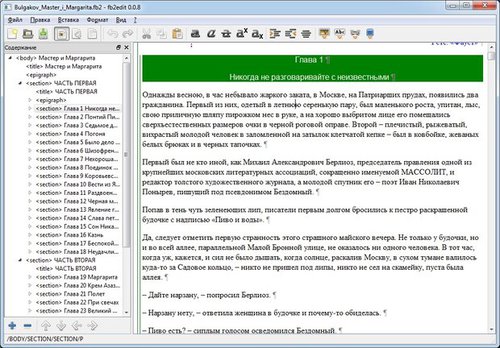
 EBook Maestro FREE
EBook Maestro FREE








